W niniejszym poradniku opisujemy, do czego służy tak zwany cache w przeglądarce Google Chrome. Ponadto prezentujemy krok po kroku, jak go wyczyścić na komputerze i urządzeniu mobilnym.
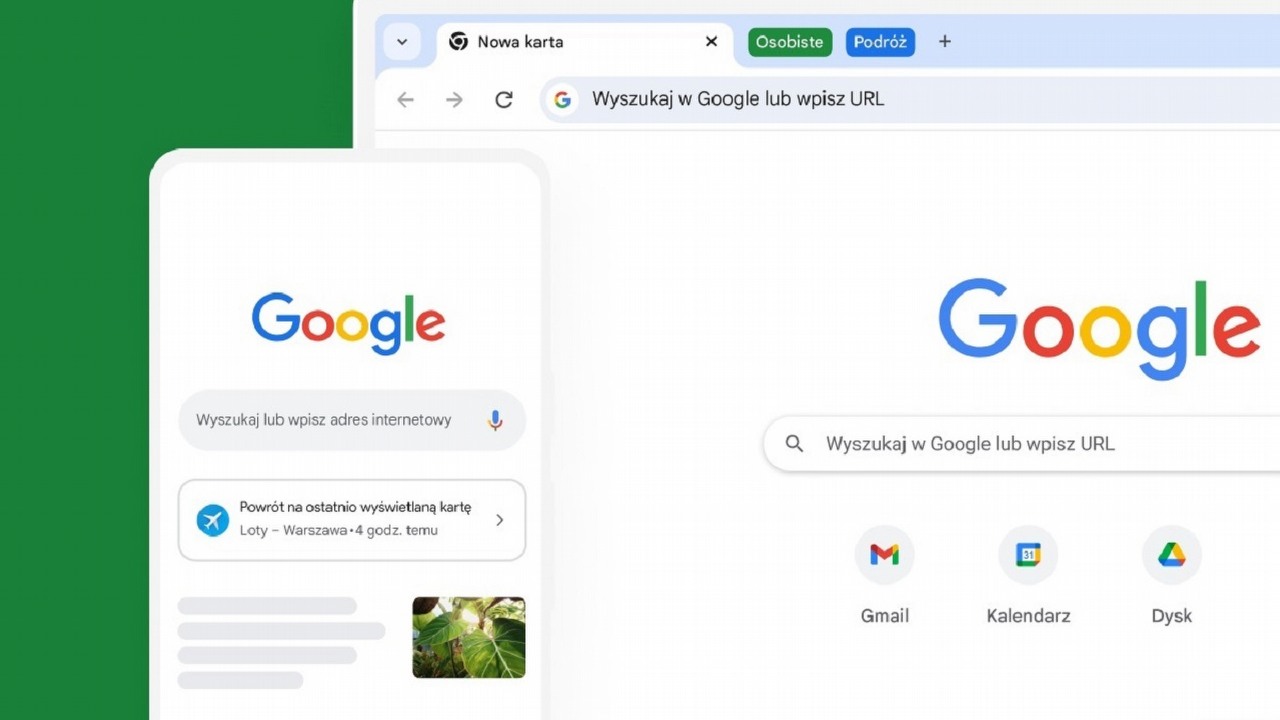
Spis treści:
Przeglądarki internetowe zapisują w pamięci naszych komputerów, smartfonów i tabletów dane przeglądania, które usprawniają korzystanie z Internetu. W tym artykule opisujemy, czym jest tak zwany cache w przeglądarce Google Chrome, a także pokazujemy krok po kroku, jak go wyczyścić.
Korzystając z okazji, zachęcamy do zapoznania się z innym naszym poradnikiem dotyczącym przeglądarki Google Chrome, w którym pokazujemy, jak ustawić w niej stronę startową.
Aby wyczyścić cache w przeglądarce Google Chrome na komputerze, musimy przeprowadzić procedurę czyszczenia pamięci podręcznej i plików cookie. W tym celu należy:
Warto odnotować, że alternatywnie okno usuwania danych przeglądania możemy wywołać, wciskając na klawiaturze skrót CTRL + Shift + DEL. Ponadto bardziej zaawansowani użytkownicy mogą przejść do zakładki „Zaawansowane”, gdzie mogą zdecydować o losie dodatkowych danych przeglądania, jak: historia pobierania, hasła i inne dane logowania, autouzupełnianie formularzy, ustawienia witryn czy dane udostępnianych aplikacji.
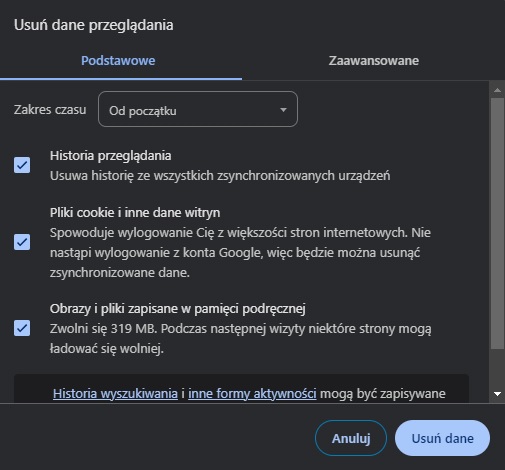
Na urządzeniach mobilnych proces czyszczenia cache przeglądarki Google Chrome przebiega bardzo podobnie, jak na komputerze. Aby to zrobić, wystarczy:
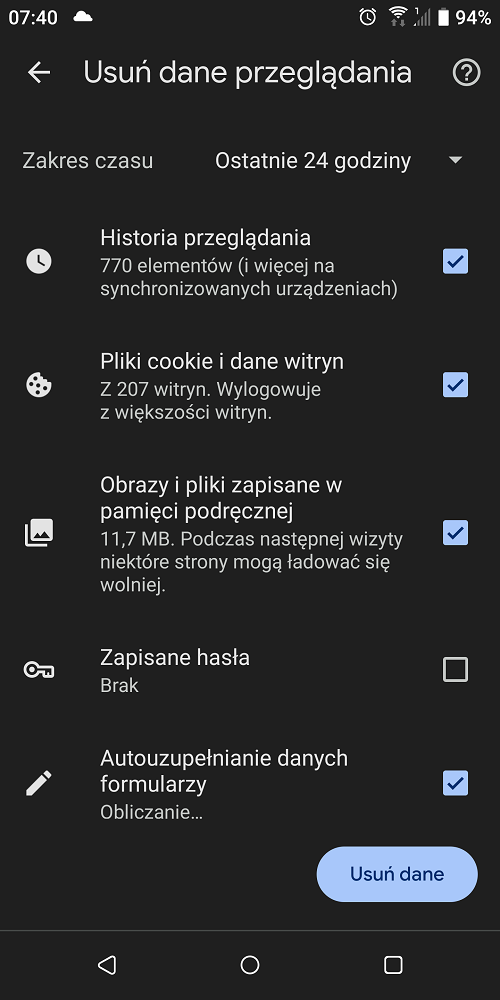
Polecamy Twojej uwadze również następujące artykuły:

Autor: Krystian Pieniążek
Współpracę z GRYOnline.pl rozpoczął w sierpniu 2016 roku. Pomimo że Encyklopedia Gier od początku jest jego oczkiem w głowie, pojawia się również w Newsroomie, a także w dziale Publicystyki. Doświadczenie zawodowe zdobywał na łamach nieistniejącego już serwisu, w którym przepracował niemal trzy lata. Ukończył Kulturoznawstwo na Akademii Górniczo-Hutniczej w Krakowie. Prowadzi własną firmę, biega, uprawia kolarstwo, kocha górskie wędrówki, jest fanem nu metalu, interesuje się kosmosem, a także oczywiście gra. Najlepiej czuje się w grach akcji z otwartym światem i RPG-ach, choć nie pogardzi dobrymi wyścigami czy strzelankami.